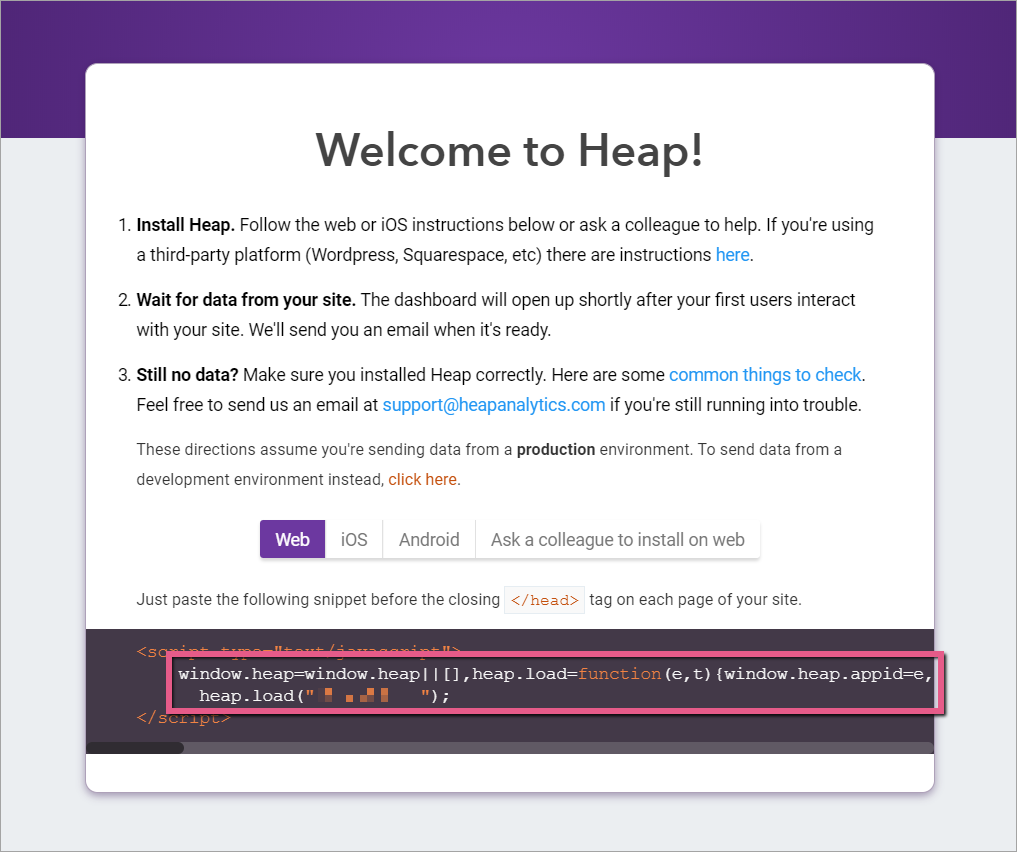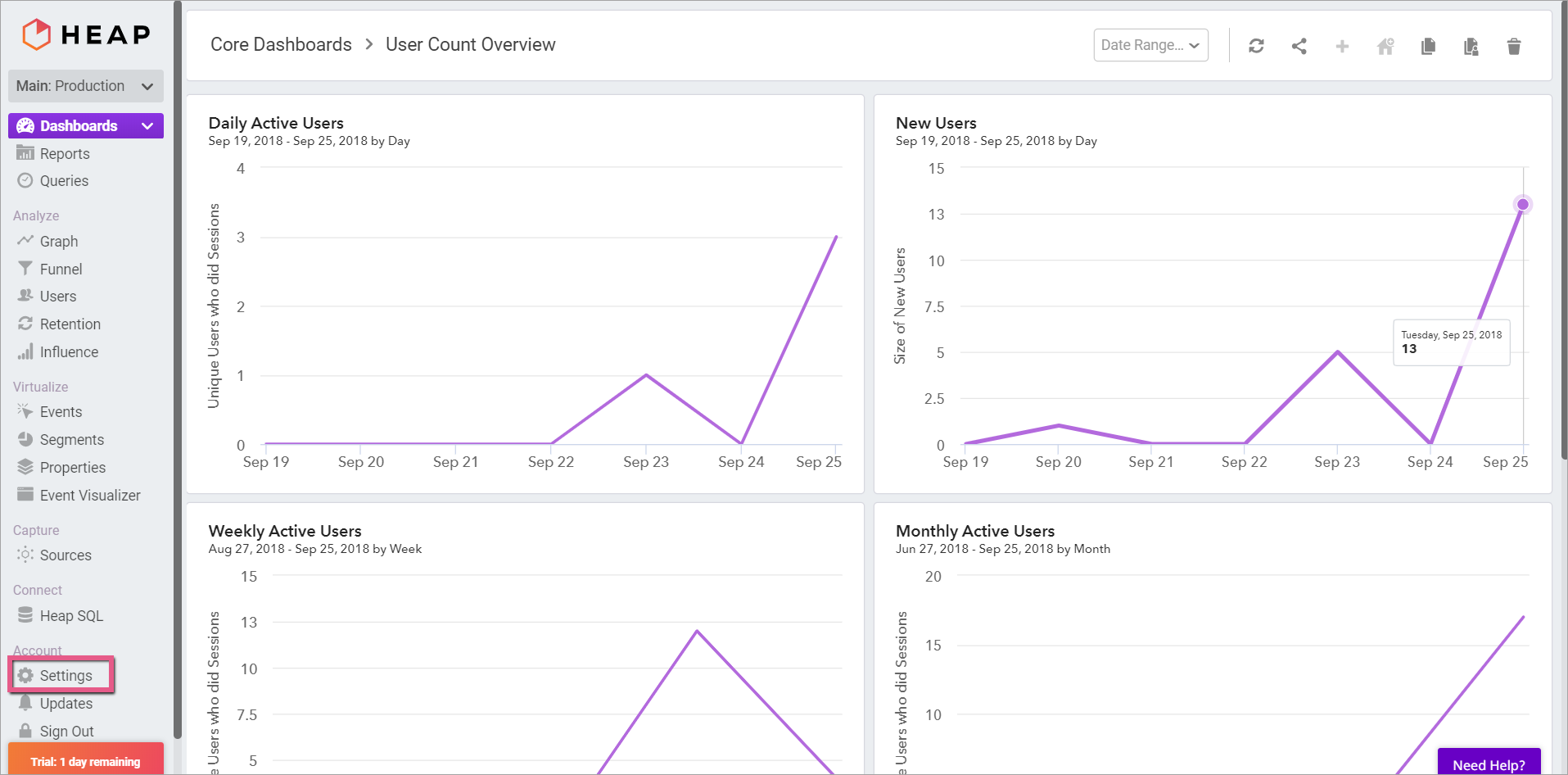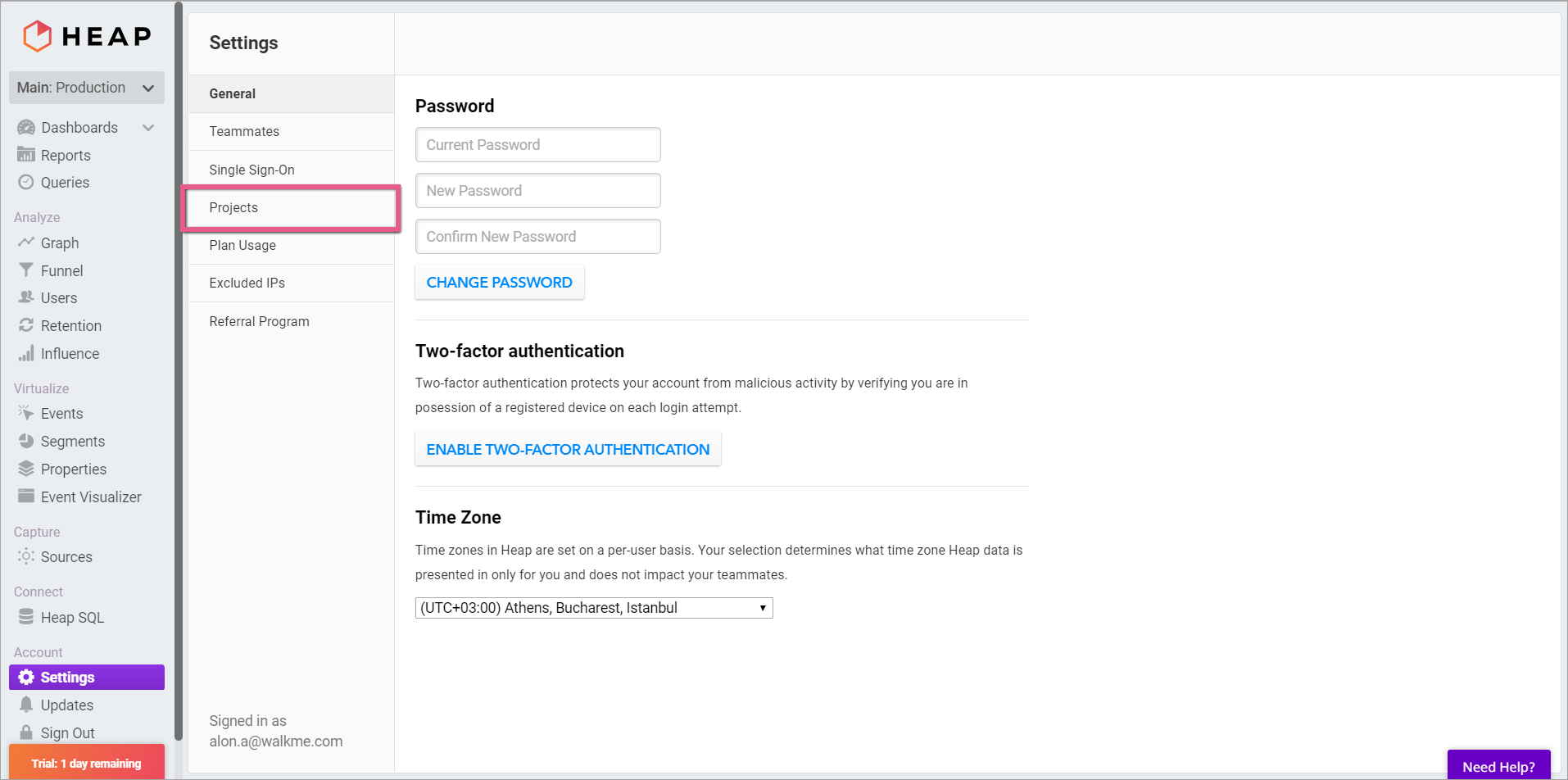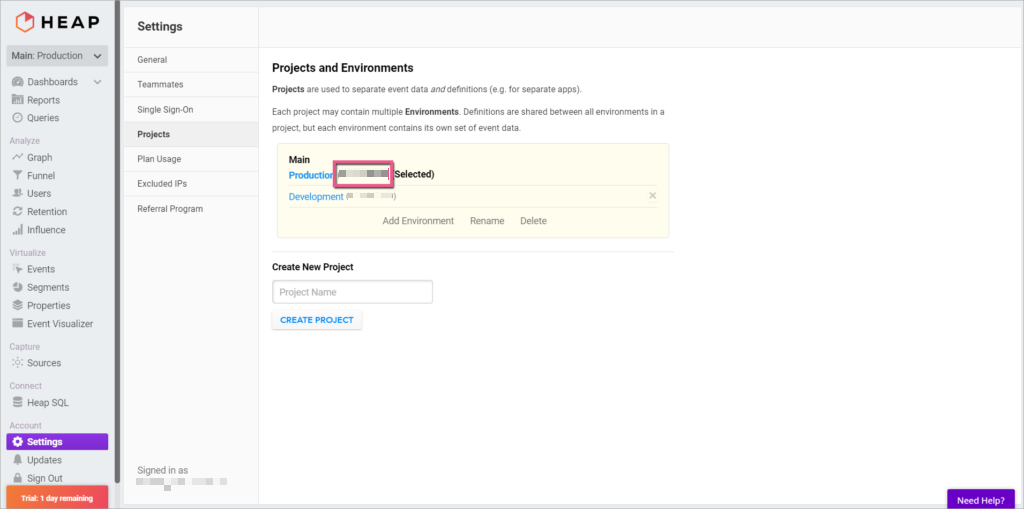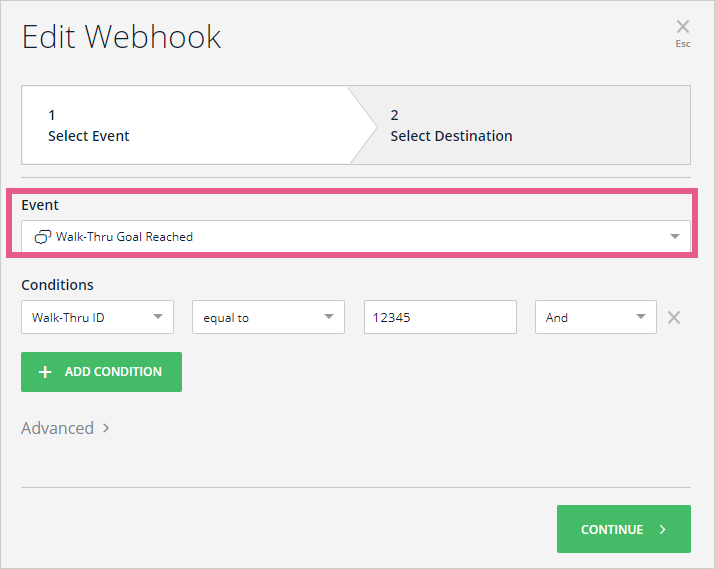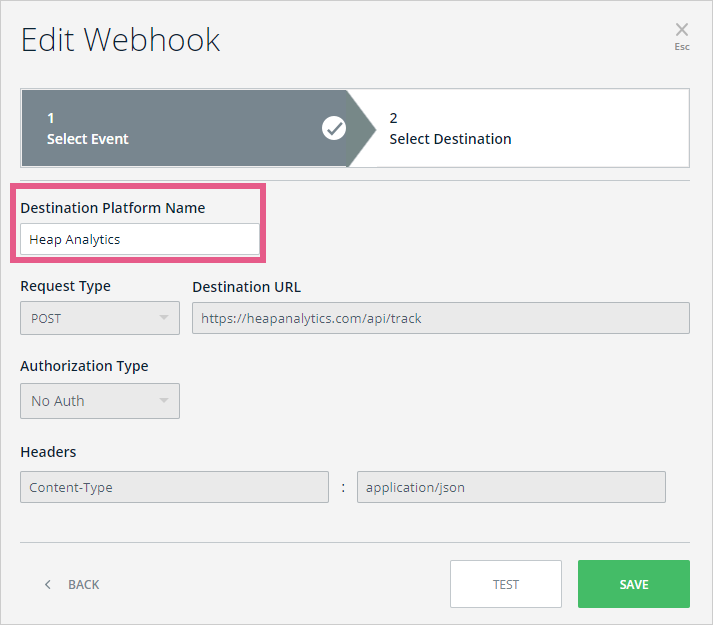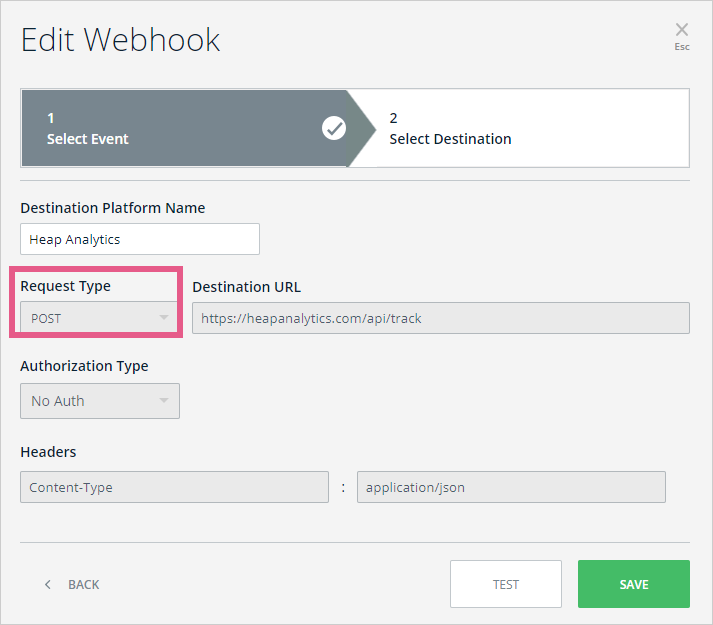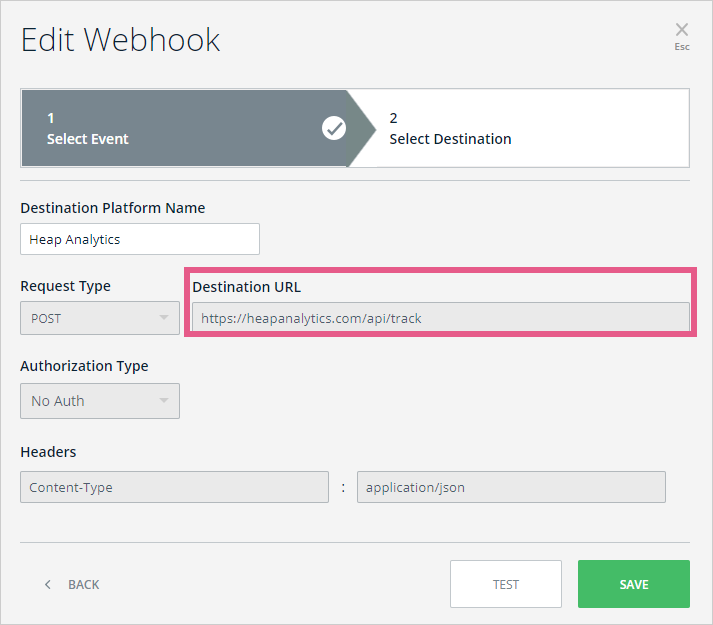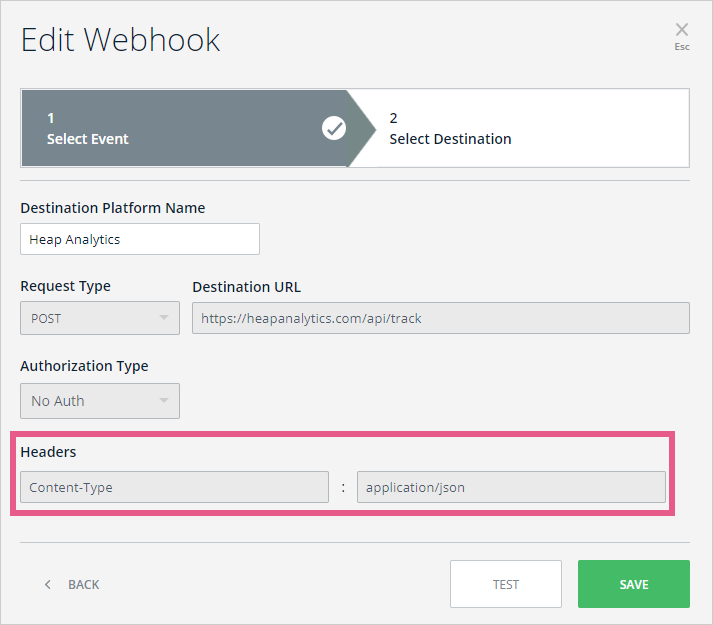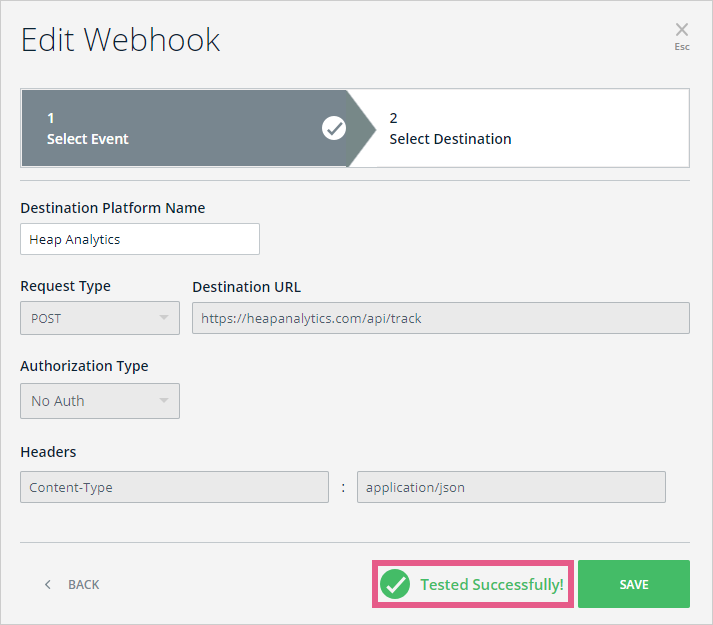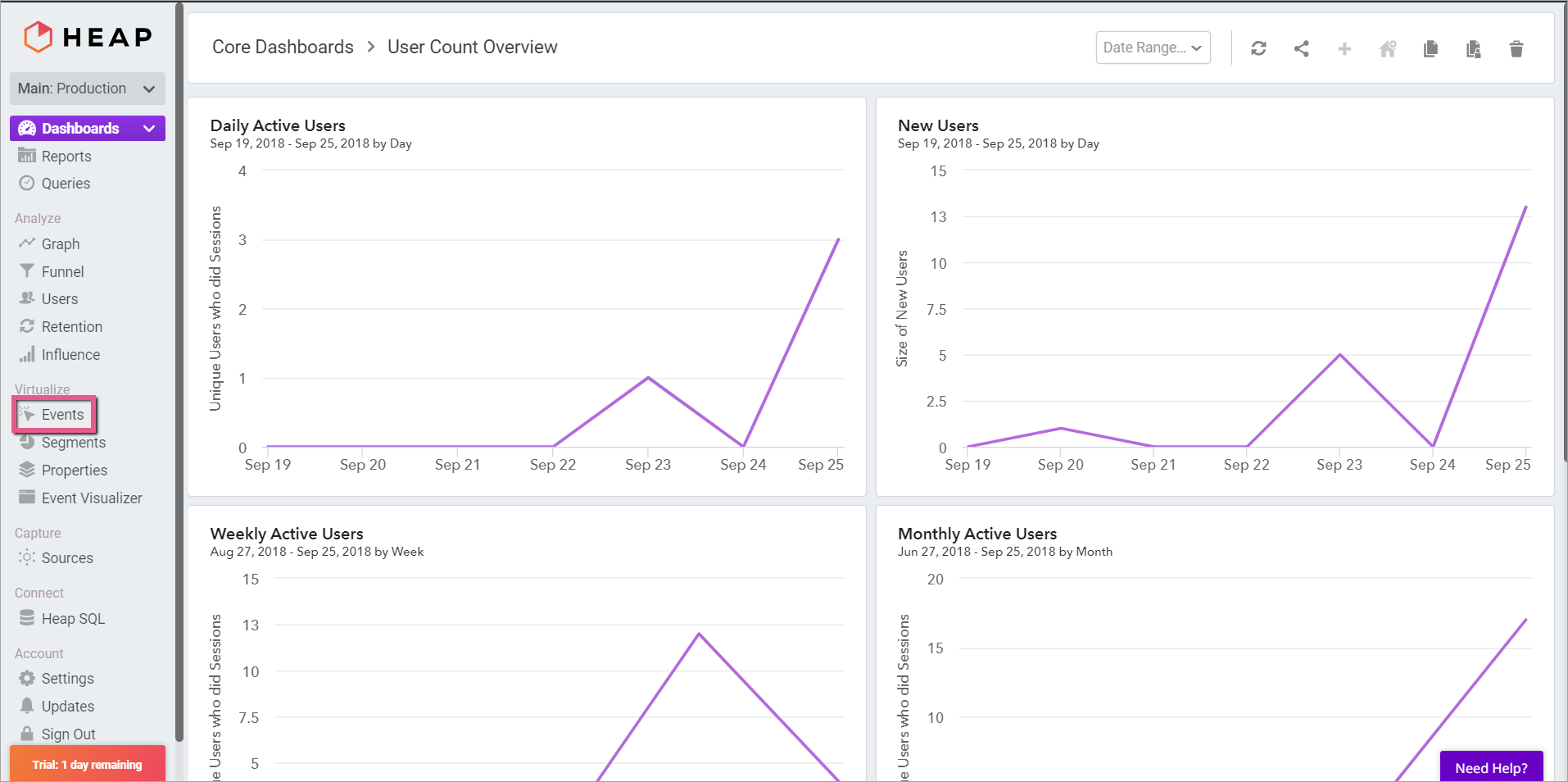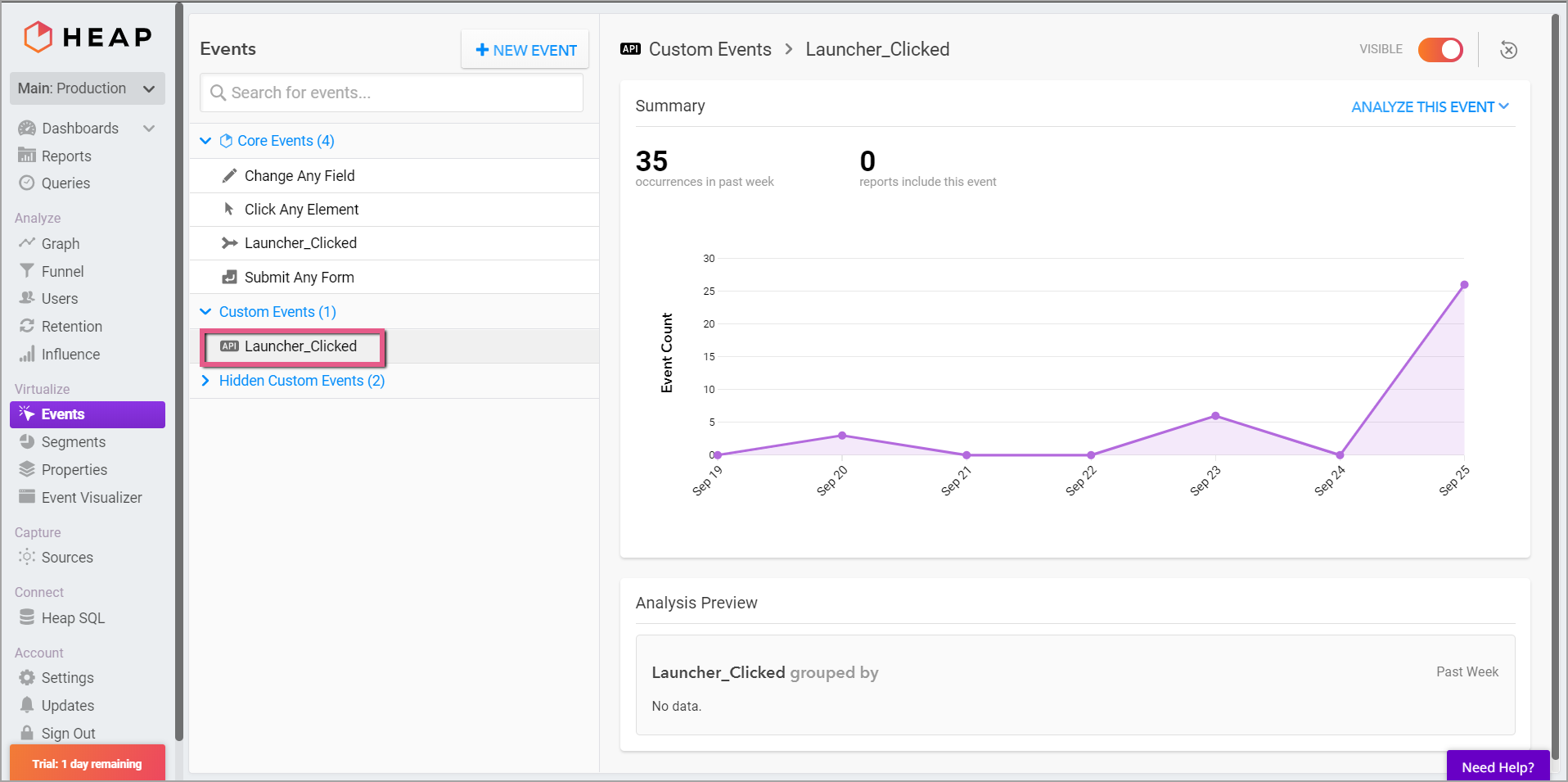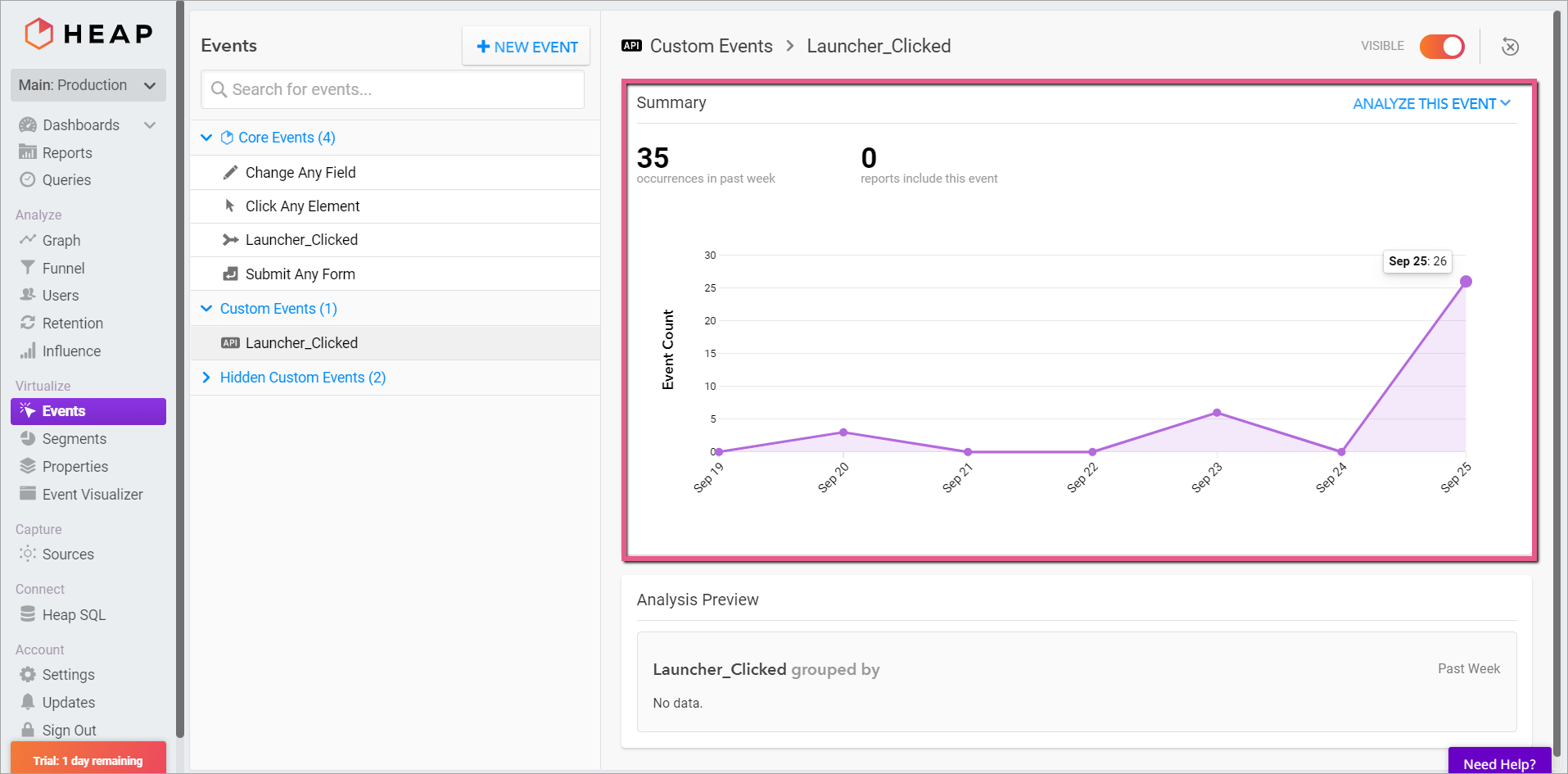Aperçu général
Pour une compréhension plus approfondie des propriétés et le comportement du Track event d'HEAP, veuillez consulter la section Documentation et Explications de l'API ci-dessous.
Étapes pour utiliser les Webhooks des Track Event pour HEAP Analytics
Étape nº1 : Ouvrez un compte ou connectez-vous à HEAP.
Étape nº2 : Copiez le Snippet JavaScript, requis uniquement si c'est la première fois que vous utilisez HEAP.
Si vous avez déjà utilisé HEAP, passez à l'étape nº3 ci-dessous. Sinon, suivez les étapes suivantes :
- Utilisez le Snippet dans le HTML du site Web qui déclenche l'événement. Il devrait apparaître avant la balise de fermeture </head> ;
- Vous devez déclencher l'événement pour poursuivre :
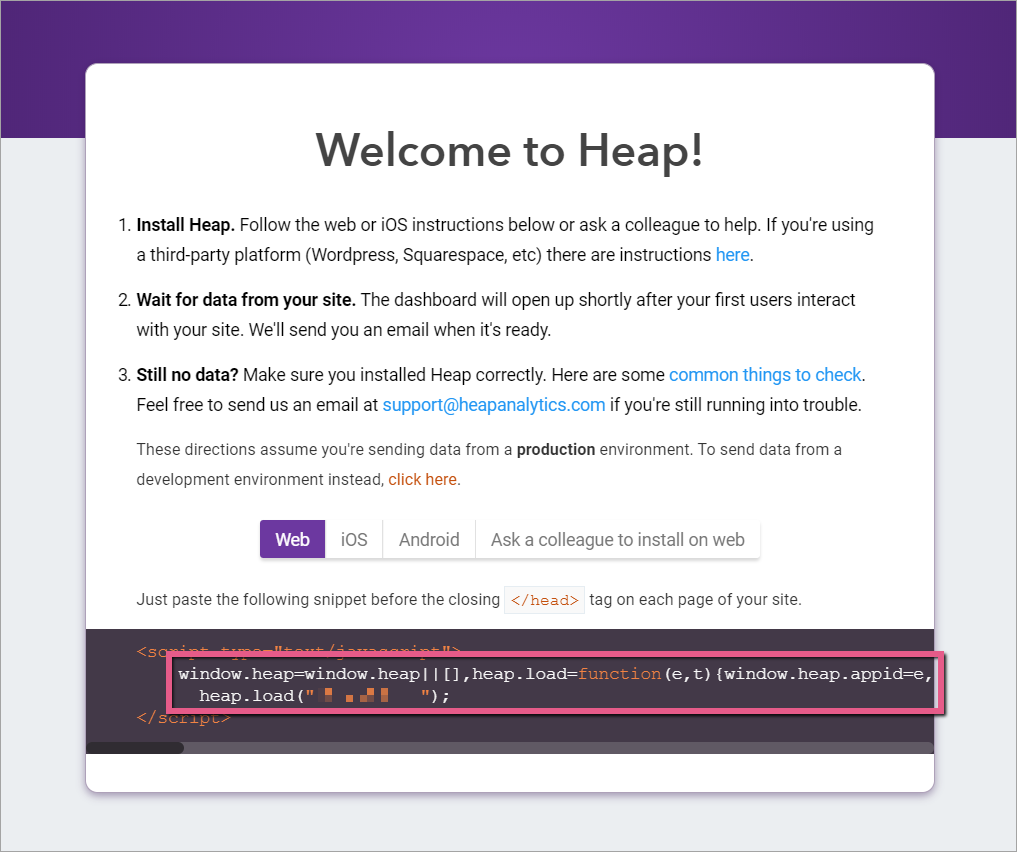
Étape nº3 : Cliquez sur Settings (paramètres)
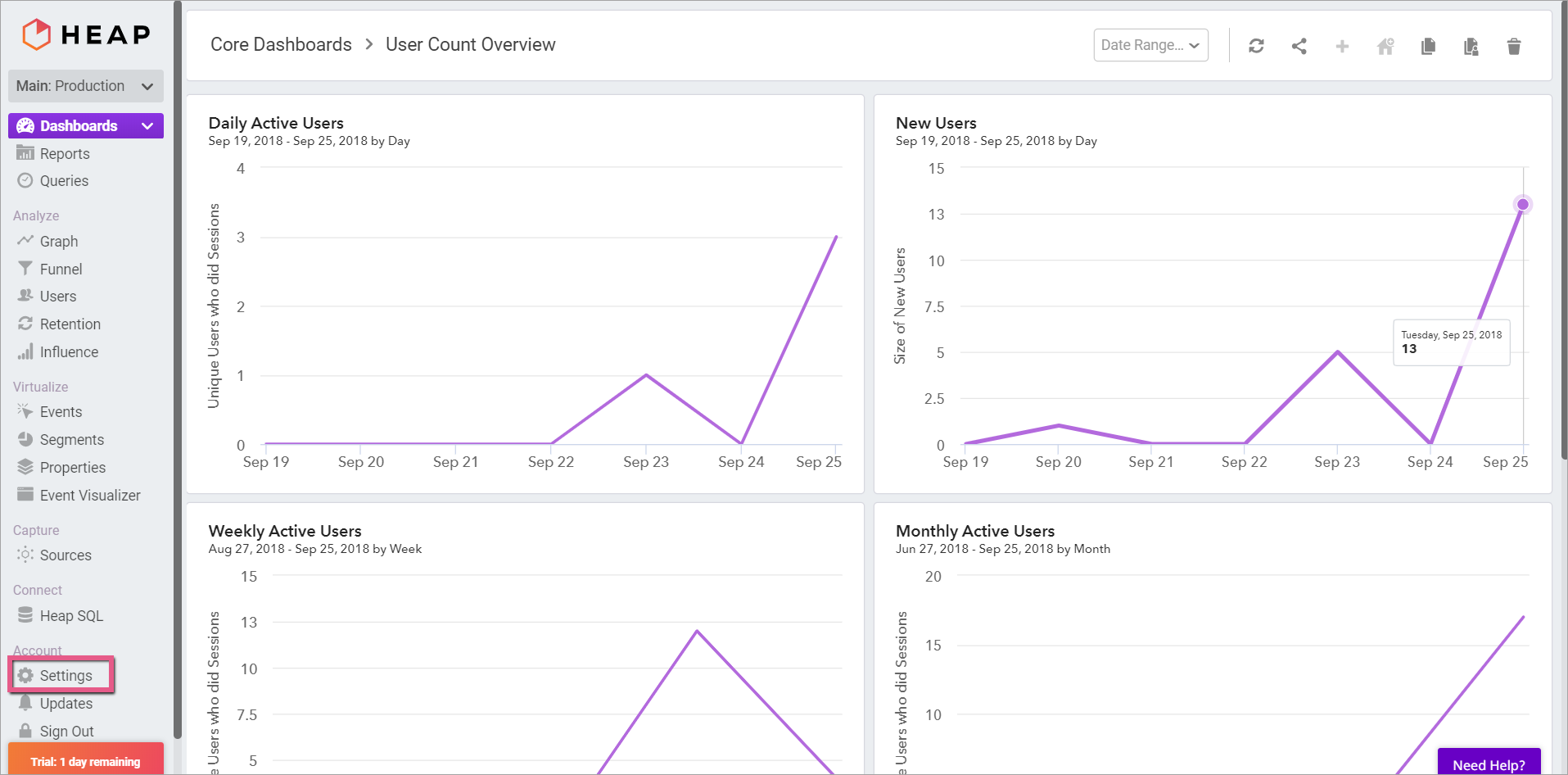
Étape nº4 : Cliquez sur Projets
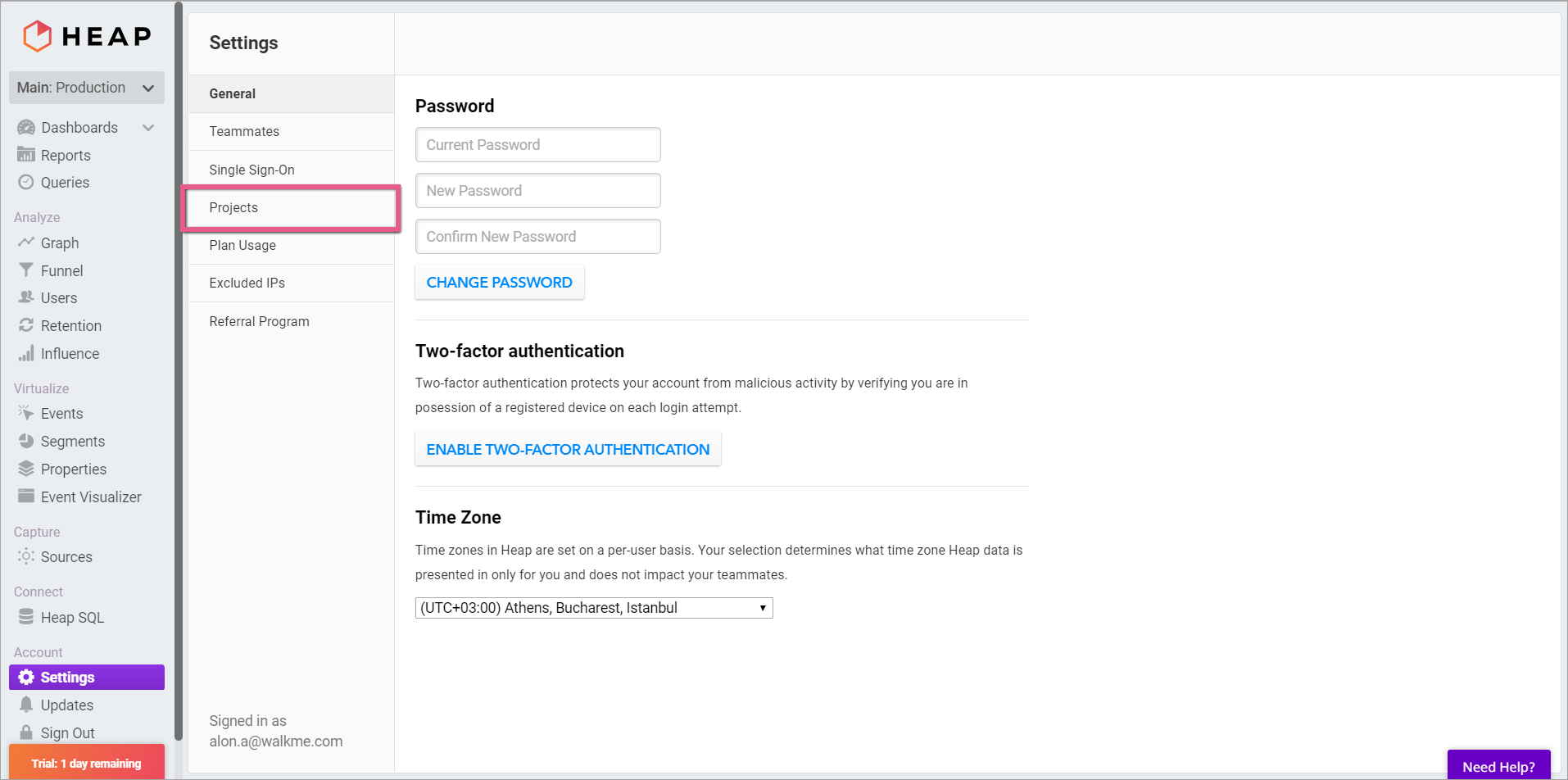
Étape nº5 : Copiez l'ID de l'environnement des projets
- Vous utiliserez cet ID dans le Snippet de la page Web et l'utiliserez dans Insights pour connecter l'événement à ce projet spécifique :
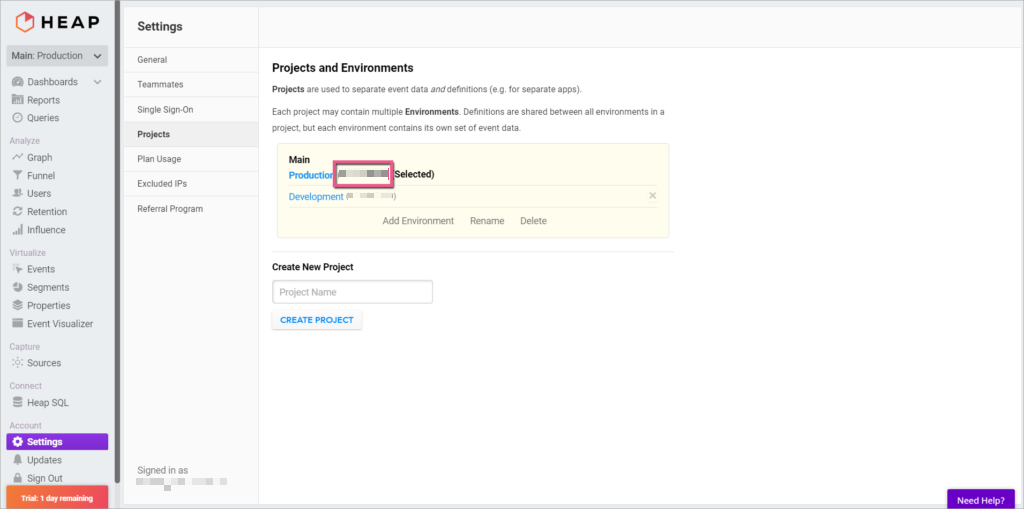
Étape nº6 : Relisez l'article concernant la configuration d'un Webhook.
Étape n°1 de l'assistant : définir l'événement
Propriétés requises
- Le Track Event envoyé à HEAP nécessite ces propriétés obligatoires :
- app_id — de l'étape nº5 ;
- identity — une identité, qui correspond généralement à un utilisateur existant ;
- event — le nom de l'événement
Étapes
- Sélectionnez un événement à envoyer à HEAP ;
- Dans cet exemple, nous envoyons des données sur un Objectif Smart Walk-Thru qui est atteint dans WalkMe et qu'HEAP considère comme un Event mais vous pouvez également faire la même chose avec un événement de votre choix :
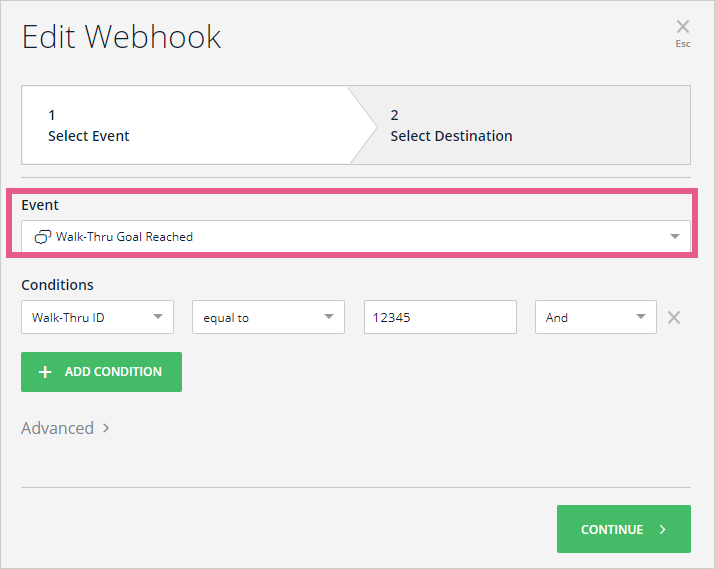
- Cliquez sur Advanced pour ouvrir la liste des propriétés ;
- Décochez toutes les propriétés dans Event ;
- Cochez la case wm.euid et renommez-la "identity"(identité) ;
- Cliquez sur ADD PROPERTY (ajouter des propriétés) et nommez-le "app_id" ; définissez sa valeur comme étant l'ID de l'environnement que vous avez copié dans l'étape nº5 ci-dessus ;
- Cliquez sur ADD PROPERTY et nommez-le "event". Définissez sa valeur comme le nom de l'événement que vous avez choisi dans l'étape nº1.1 de l'assistant ci-dessus.
- Ce sera le nom de l'événement affiché dans votre plateforme HEAP Analytics.
Étape n°2 de l'assistant : définir la destination
Étapes
- Écrivez dans le nom de la plateforme de destination. Ce nom identifie le système de destination (dans ce cas HEAP Analytics) :
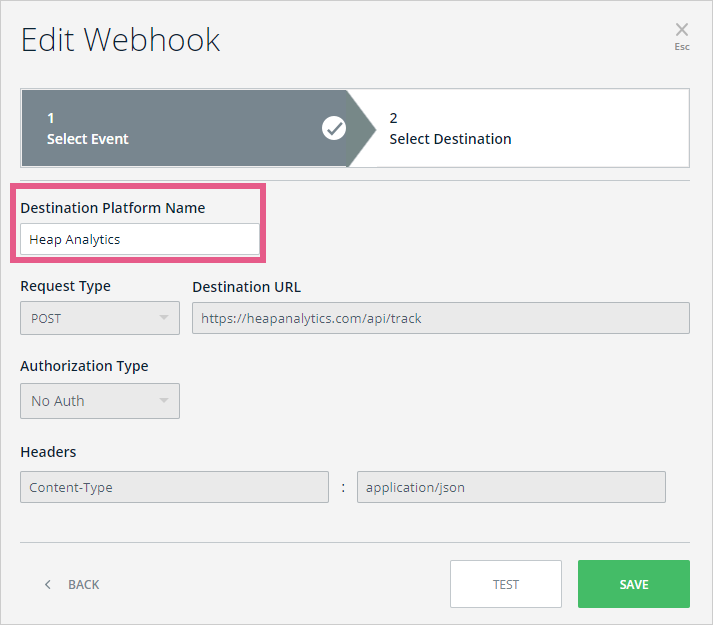
- Définir le type de demande à PUBLIER :
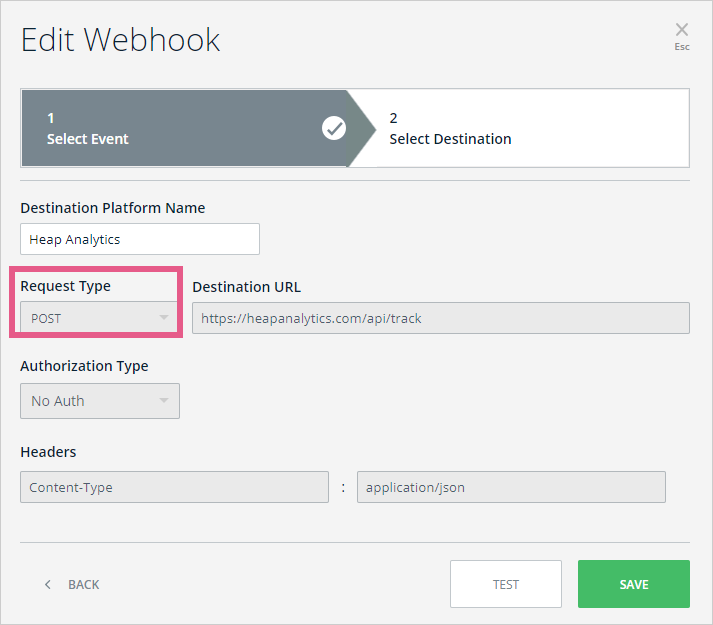
- Saisissez l'URL de destination : "https://heapanalytics.com/api/track" :
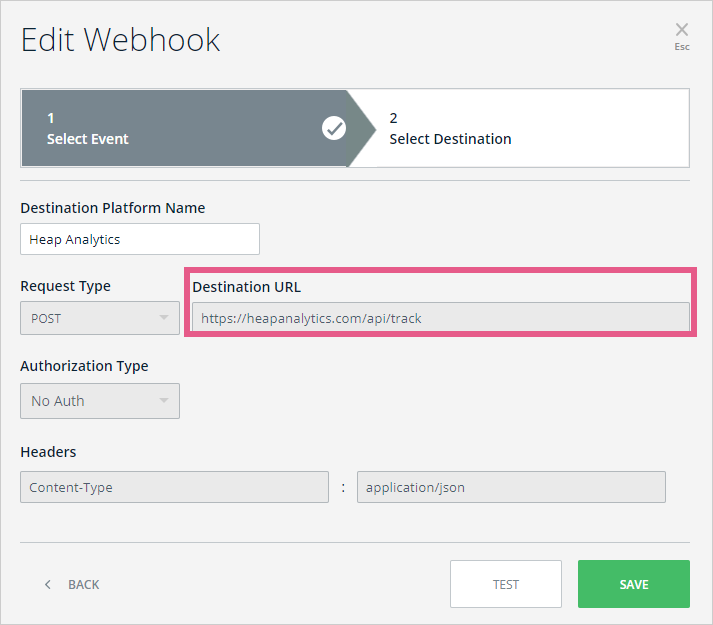
- Ajoutez des en-têtes Content-Type : application/json:
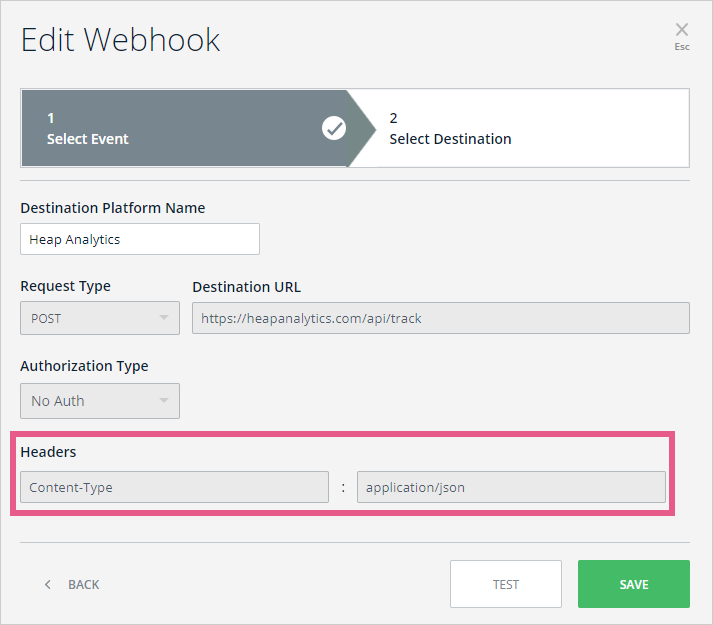
- Cliquez sur TEST.
- Cela enverra l'événement que vous avez défini dans l'étape nº1 de l'assistant à votre plateforme de destination pour vous assurer qu'une connexion est réussie ;
- C'est un événement test qui envoie les données générées dans votre environnement HEAP Analytics.
- Vous devez voir le message : « Test réussi ! »
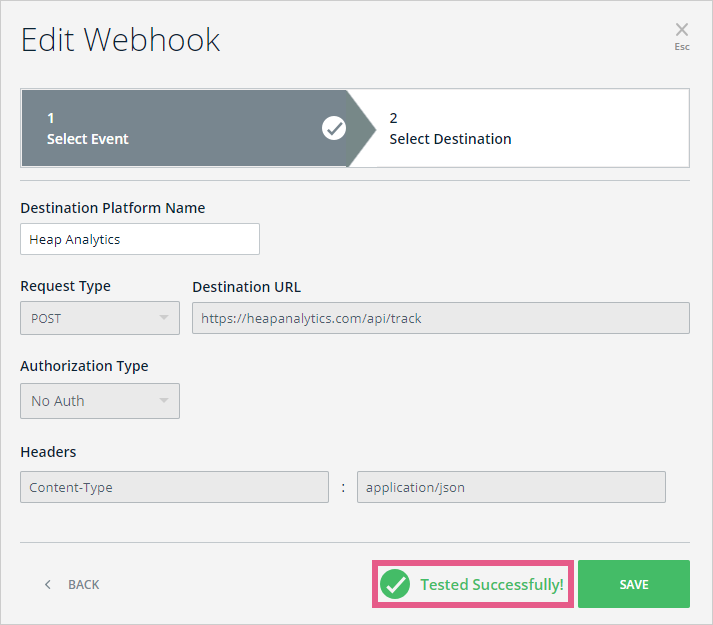
Conseil de pro : Si vous ne voyez pas le message de réussite, vérifiez si toutes les propriétés obligatoires sont définies correctement, conformément aux instructions ci-dessus.
Étape nº8 : Voyez l'événement reçu par WalkMe dans HEAP.
Étape nº8a : Dans Heap, cliquez sur Events.
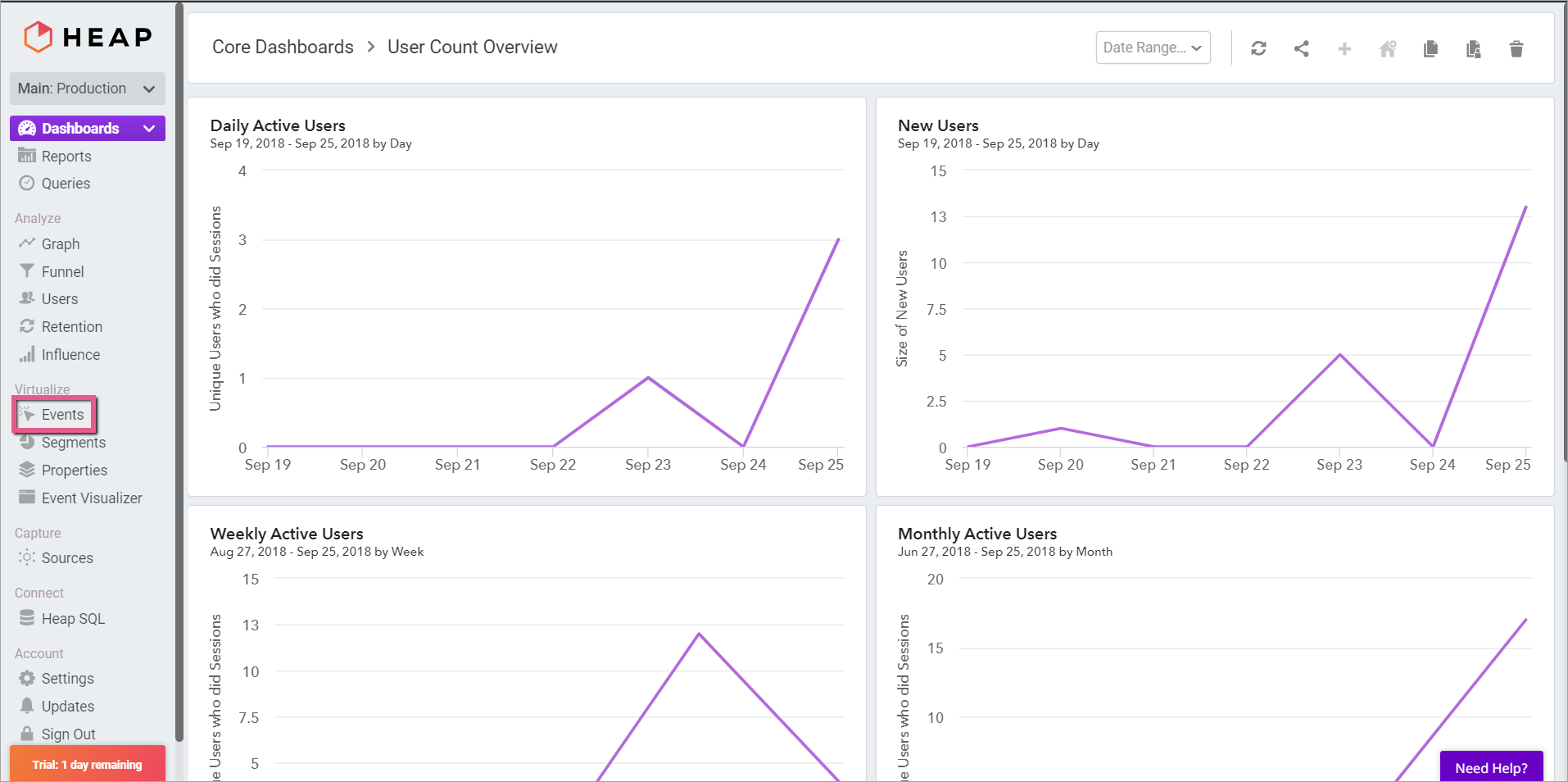
Étape nº8b : Cliquez sur l'événement pertinent sous la section Custom Events (événements personnalisés).
- Cliquez sur l'événement personnalisé avec l'icône de l'API à gauche, dans ce cas "Launcher_Clicked" (clic sur le launcher) ;
- Dans la section Custom Events, cliquez sur l'Event Name (nom de l'événement) que vous avez configuré dans l'assistant ;
- Vous verrez les mêmes données de test qui ont été envoyées dans votre plateforme lorsque vous avez cliqué sur le bouton Test lors de l'étape nº7 ci-dessus :
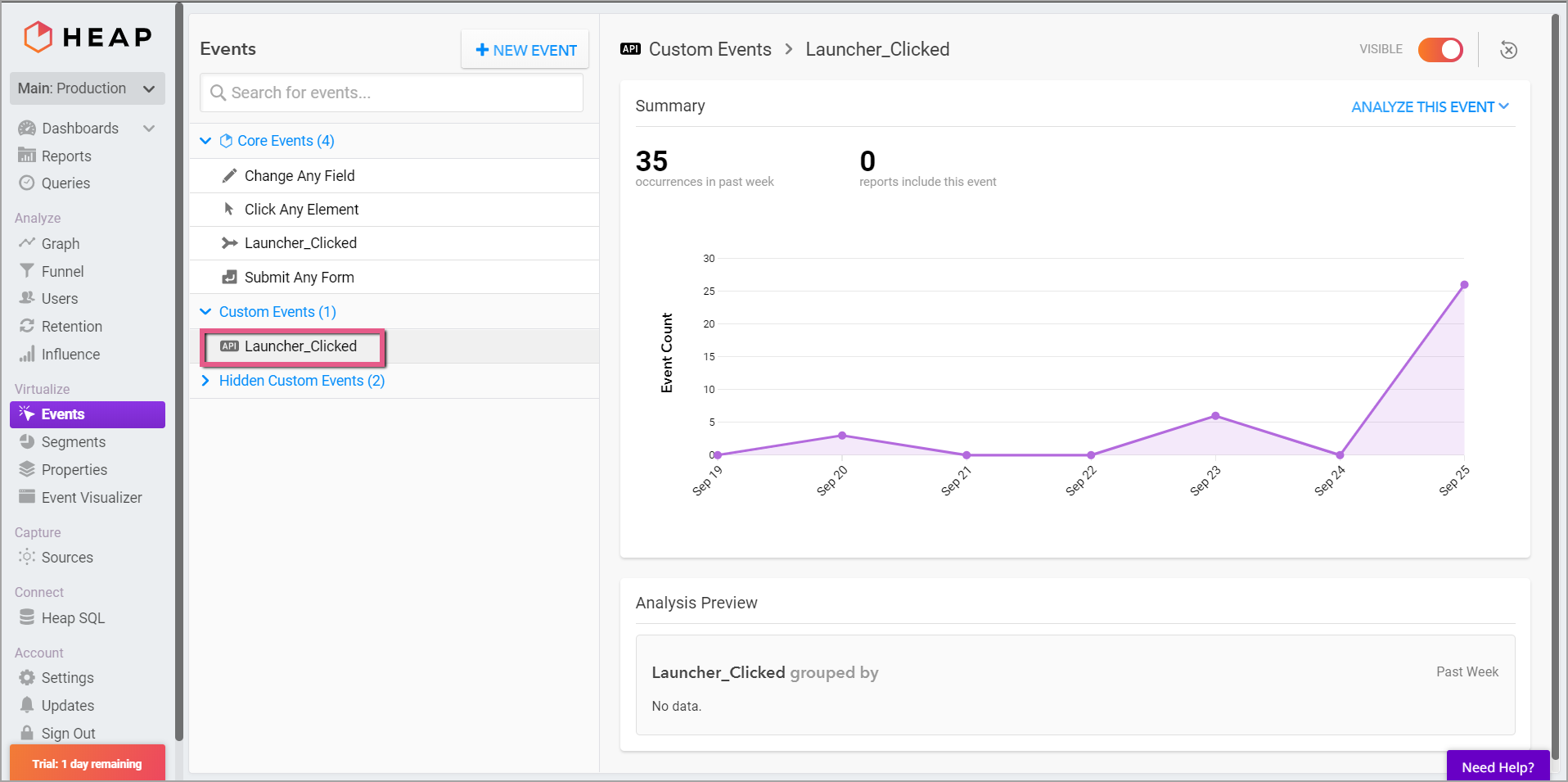
- Dans le tableau de bord à droite, vous verrez l'activité de l'Event :
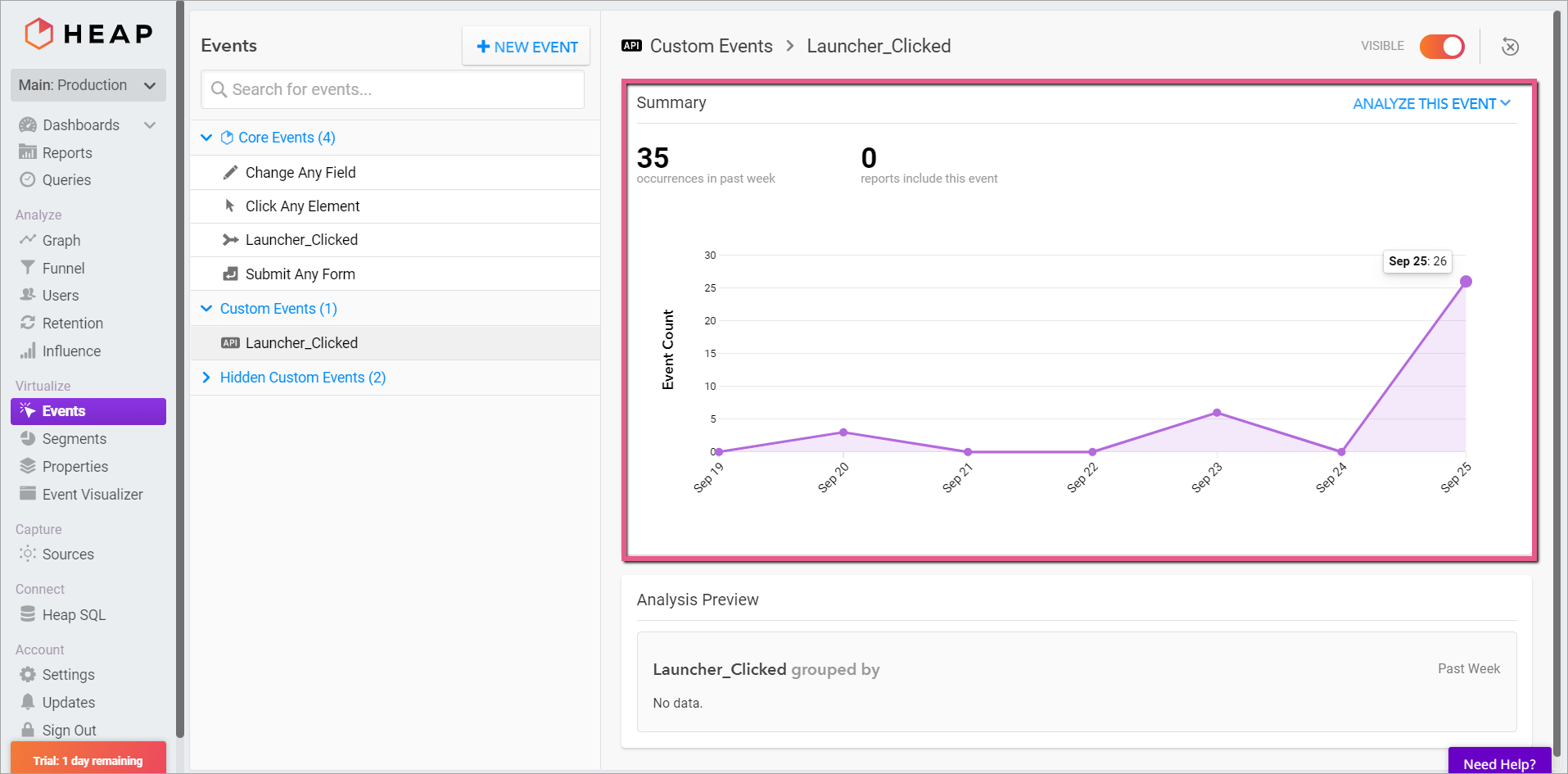
Documentation de l'API et explications concernant le Track Event par HEAP.
Propriétés du corps possibles qu'HEAP accepte pour the Track Event
| Nom de propriétés qu'HEAP s'attend à recevoir |
Type |
Requis ? |
Description |
| app_id |
Chaîne |
Oui |
The app_id correspond à l'un de vos projets. |
| identity |
Chaîne |
Oui |
ID de l'utilisateur final.
Une identité qui correspond généralement à un utilisateur existant.
Si aucune identité n'existe, un nouvel utilisateur sera créé avec cette identité. Chaîne sensible à la casse, limitée à 255 caractères. |
| Événement |
Chaîne |
Oui |
Le nom de l'événement.
Limité à 1024 caractères. |
| identity_type |
Chaîne |
Non |
Une chaîne sensible à la casse qui définit le type d'identité que vous envoyez à HEAP (e-mail, ID de l'utilisateur, etc.) et qui peut être n'importe quelle chaîne personnalisée.
Lorsque vous l'avez fournie, HEAP créera une propriété d'utilisateur nommée identity_typeavec la valeur de identity.
Cela n'est nécessaire que si vous avez un implémentation d'identification à choix multiple de type avancé. |
| properties |
objet |
Non |
Un objet qui a des propriétés de la valeur clé que vous souhaitez associées à l'événement. Chaque clé et propriété doit être soit un nombre, soit une chaîne avec moins de 1024 caractères.
Exemple :
"properties": { "subject": "Welcome to My App!", "variation": "A" }
|
| timestamp |
Chaîne |
Non |
ISO8601 ou époque de l'Unix en millisecondes, par exemple, "2017-03-10T22:21:56+00:00". |
| idempotency_key |
Chaîne |
Non |
Un ID unique qui sera haché dans l'espace clé de l'ID de l'événement d'HEAP, pour éviter la duplication des événements. Les appels suivants avec la même clé d'unicité ne mettra pas à jour les données. |
En savoir plus sur l'API de HEAP.
Exemple d'une demande
curl
-X POST
-H "Content-Type: application/json"
-d '{
"app_id": "11",
"identity": "alice@example.com",
"event": "Send Transactional Email",
"timestamp": "2017-03-10T22:21:56+00:00",
"properties": {
"subject": "Welcome to My App!",
"variation": "A"
}
}'
https://heapanalytics.com/api/track
Ressources annexes